在本文中,我们将了解如何在eclipse中配置Tomcat,以及如何配置Tomcat来部署web应用程序。
Tomcat简介
Tomcat实际上由许多组件组成,包括tomcatjsp引擎和其他连接器,但是主要组件是Catalina,它提供了servlet规范的实现。当启动Tomcat服务器时,实际上是Catalina在启动。变量CATALINA_HOME是存储CATALINA文件位置的配置属性。
以下是Tomcat的CATALINA_BASE/conf目录中的配置文件:
- catalina.policy
- catalina.properties
- logging.properties
- content.xml
- server.xml
- tomcat-users.xml
- web.xml
在Eclipse中配置Tomcat
我们要做的第一件事是在一个链接中下载apache tomcat,比如http://tomcat.apache.org/download-90.cgi。
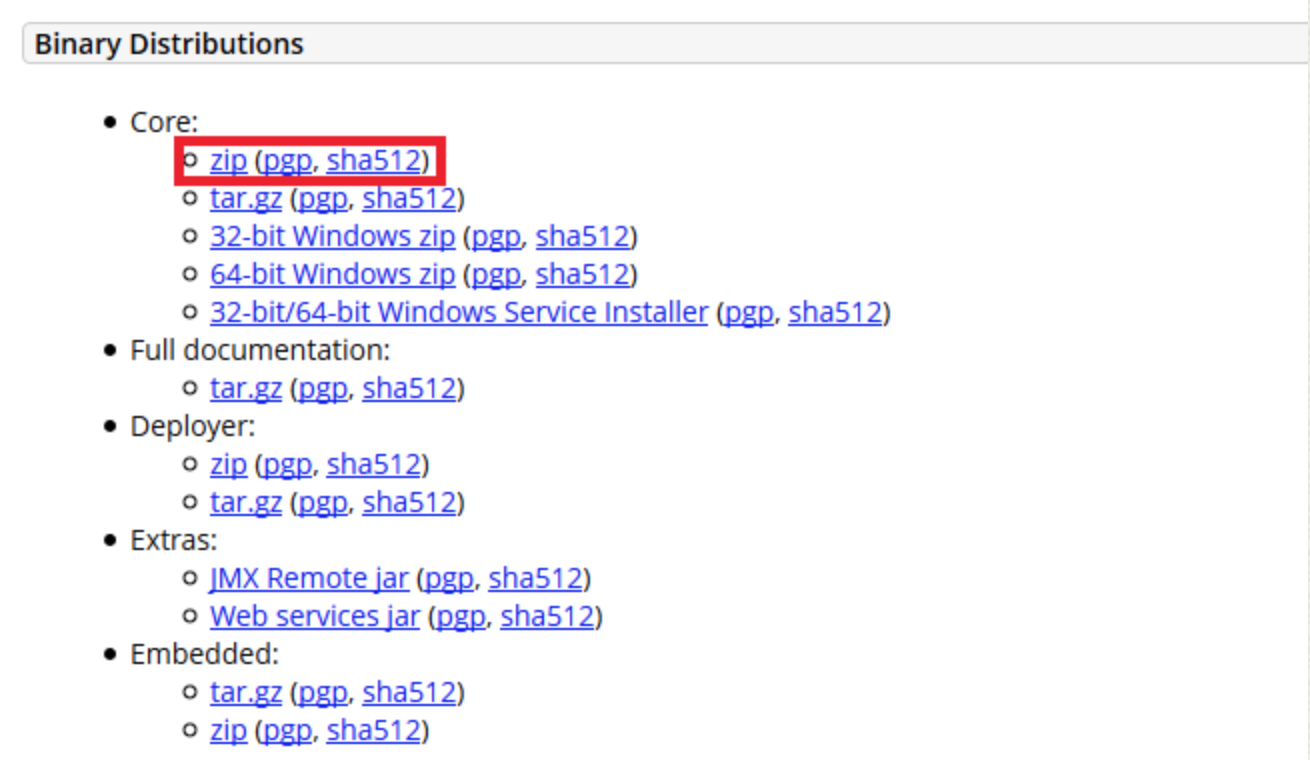
解压这个文件,会看到如下文件:
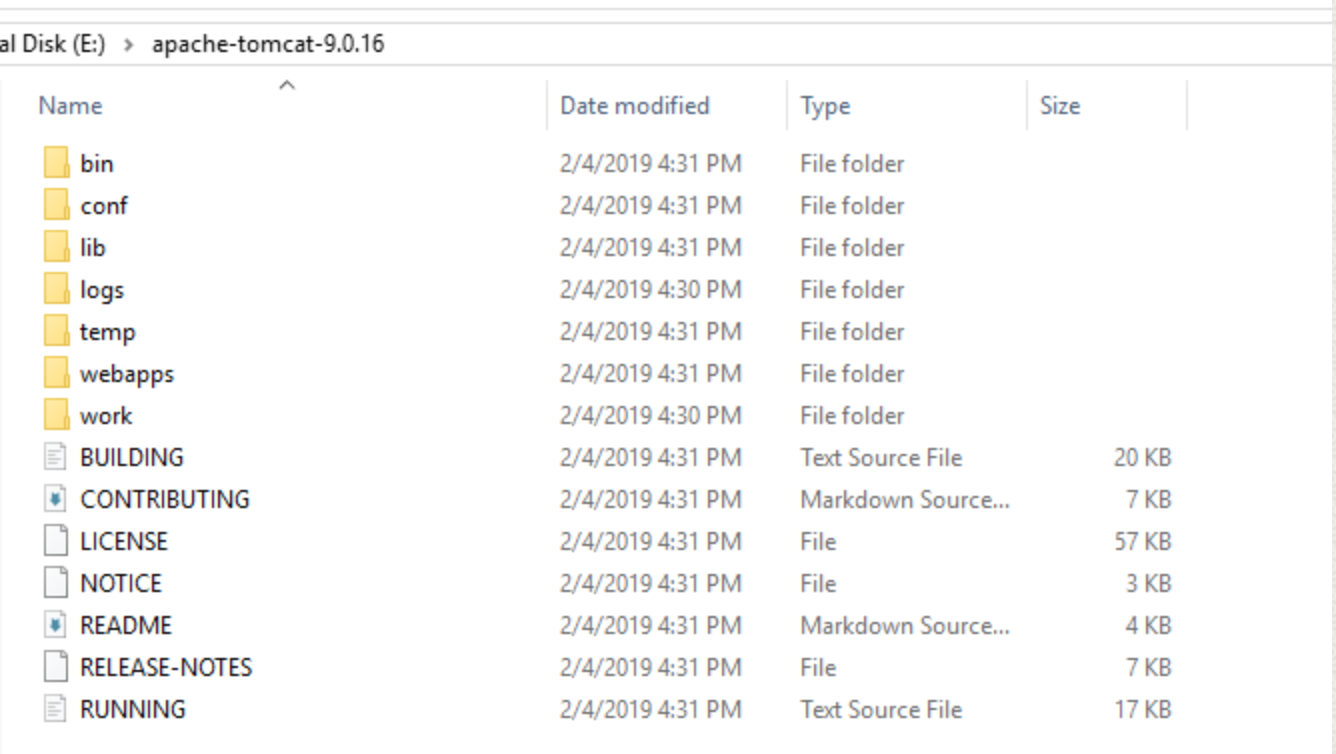
这一步我们将把Tomcat添加到Eclipse中:
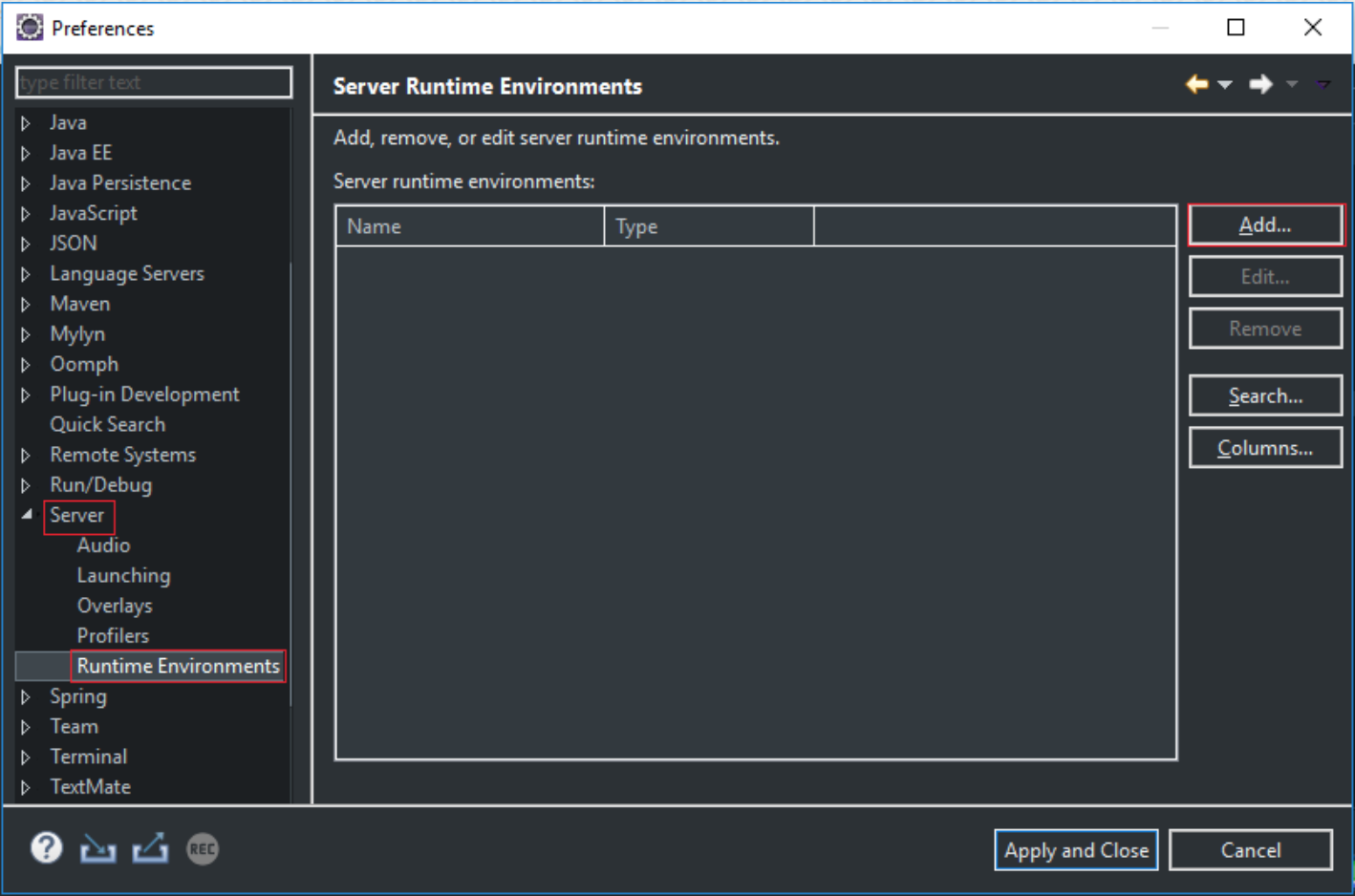
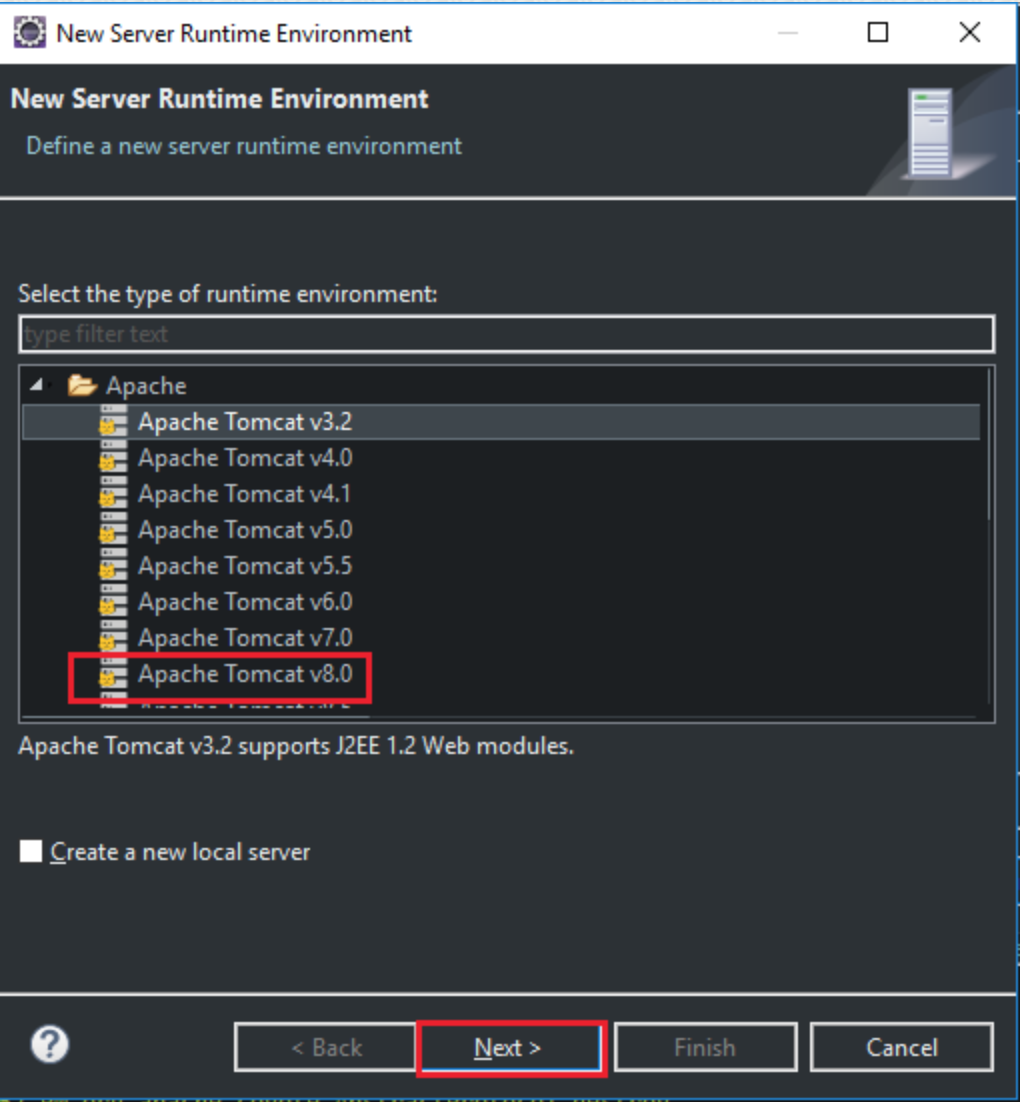
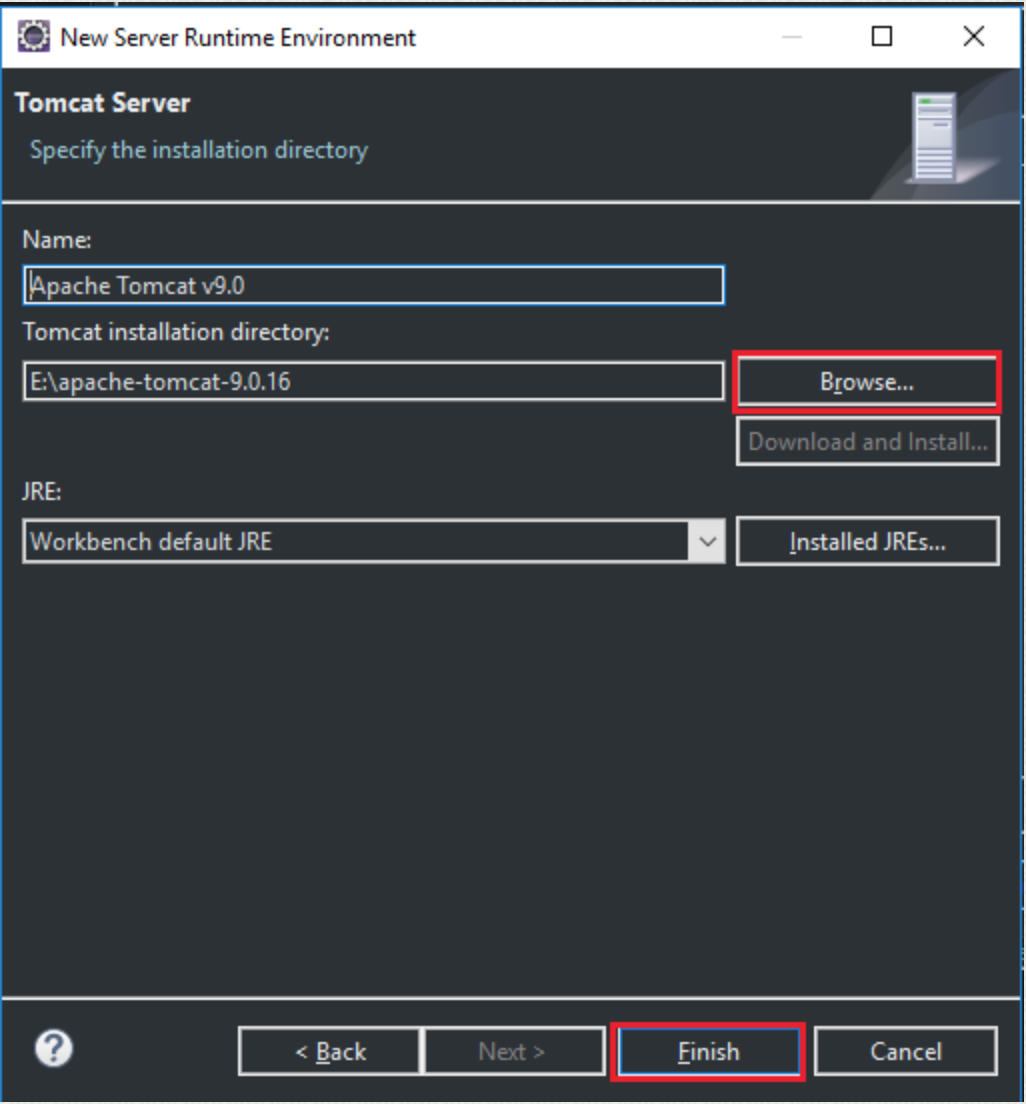
然后单击Apply和Close以同意我们的Tomcat版本。
配置Tomcat服务器以部署web应用程序
解压Tomcat文件后,我们将执行以下操作:
1. 为Tomcat指定JDK。
2. 打开startup.bat文件在Tomcat的bin文件夹中。(对于Linux/Ubuntu操作系统,我们有startup.sh文件)。
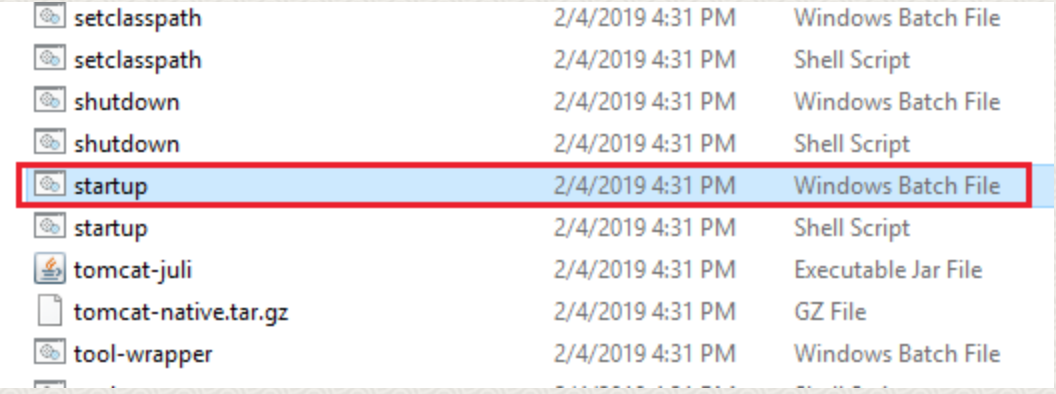
3. 我们将添加一些代码到startup.bat文件。
# With Windows
set JAVA_HOME="C:\Program Files\Java\jdk1.8.0_181"
# With Linux/Ubuntu
JAVA_HOME="/usr/lib/jvm/open-jdk"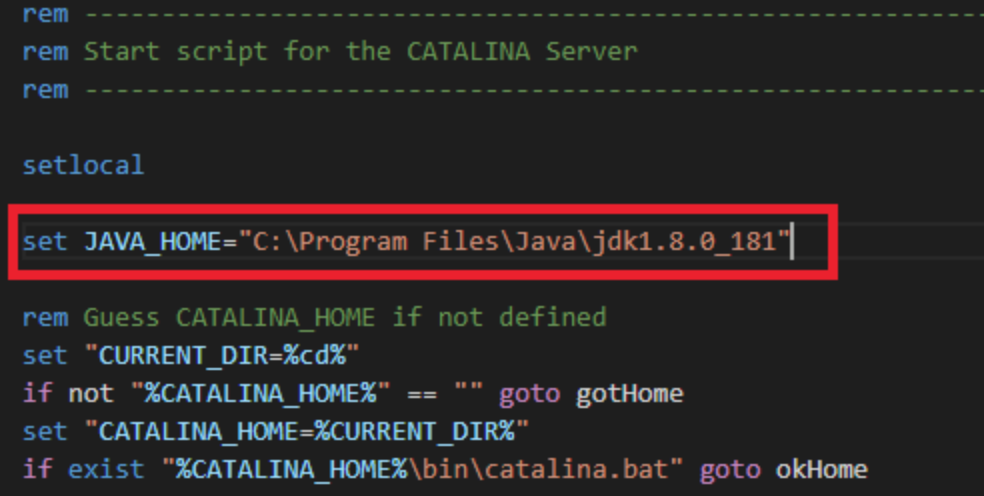
4. 接下来,我们将配置帐户以使用Tomcat。打开tomcat-users.xml在conf文件夹中。
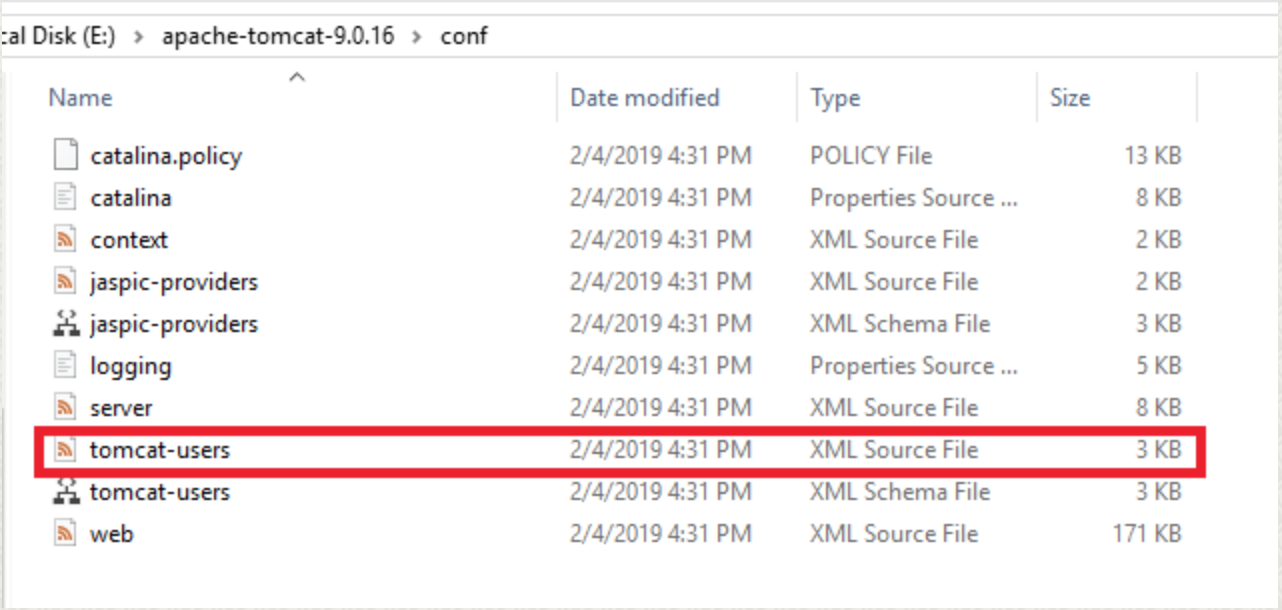
Tomcat被定义为4个角色:
manager-gui-允许访问HTML GUI和状态页manager-script-允许访问文本界面和状态页manager-jmx-允许访问jmx代理和状态页manager-status-仅允许访问状态页
我们可以声明一个具有4个角色的用户
<role rolename="manager-gui"/>
<role rolename="manager-script"/>
<role rolename="manager-jmx"/>
<role rolename="manager-status"/>
<user username="tomcat"
password="mypassword"
roles="manager-gui,manager-script,manager-jmx,manager-status"/>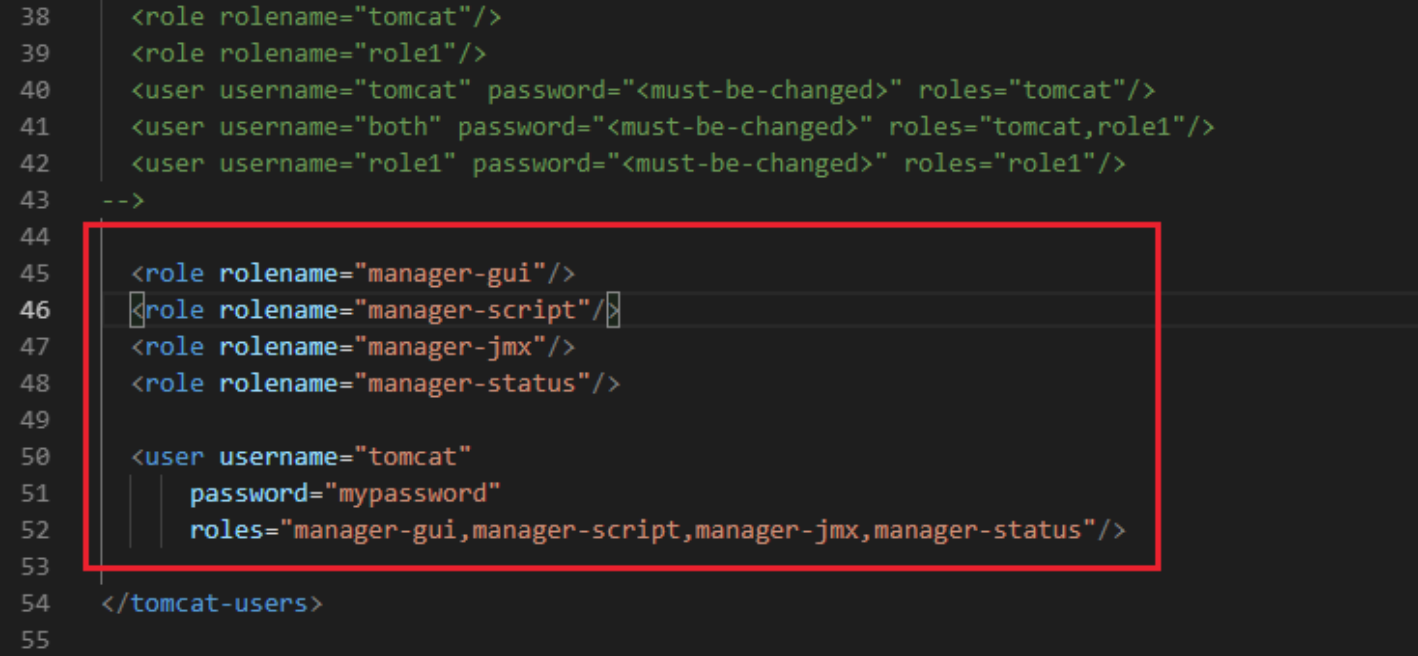
5. 要运行Tomcat,我们双击startup.bat文件。(或startup.sh文件(如果我们使用Linux/Ubuntu)。
6. 在浏览器上,我们键入localhost:8080。
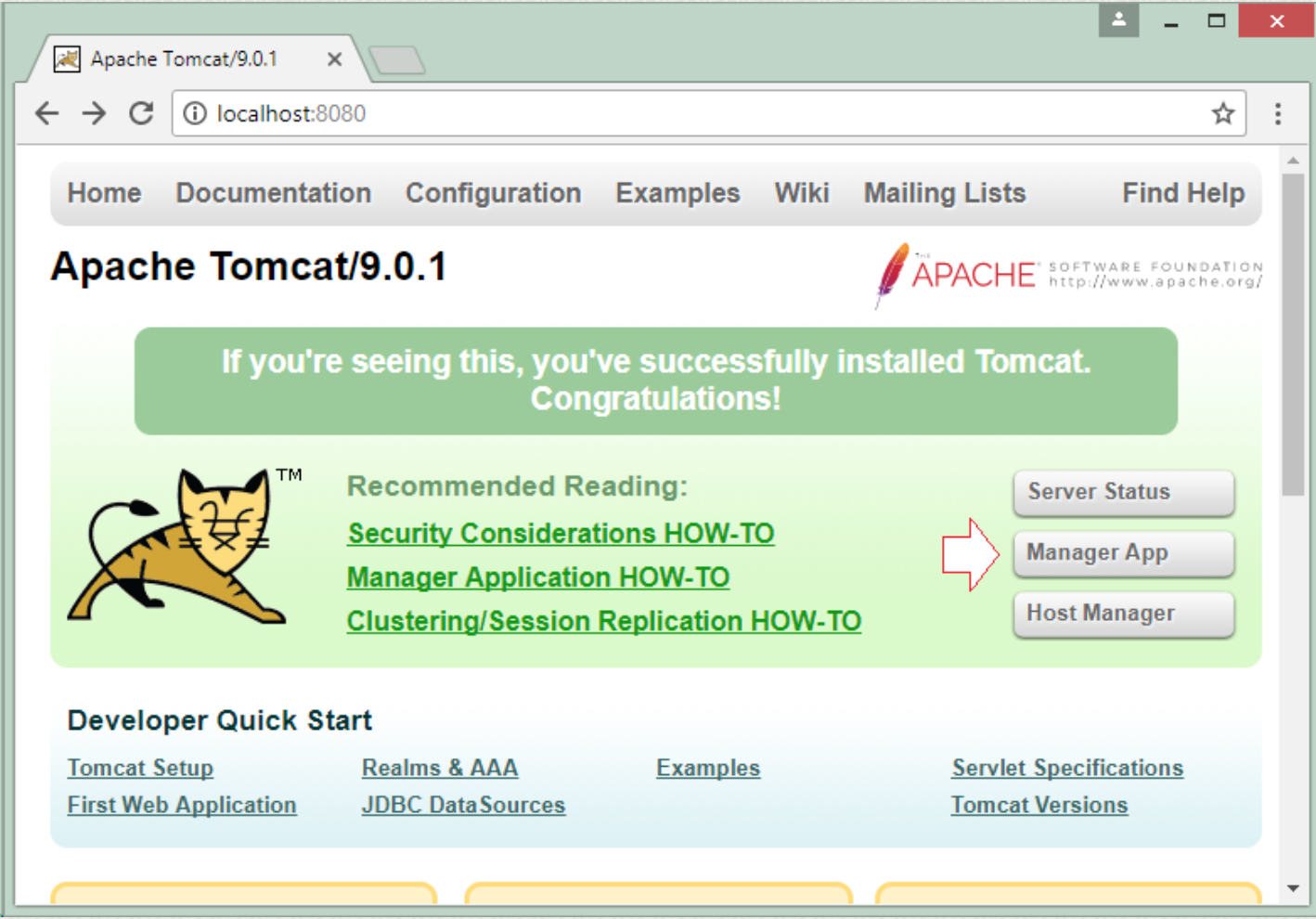
7. 我们有在Tomcat中编写的身份验证用户名/密码-tomcat-users.xml文件。
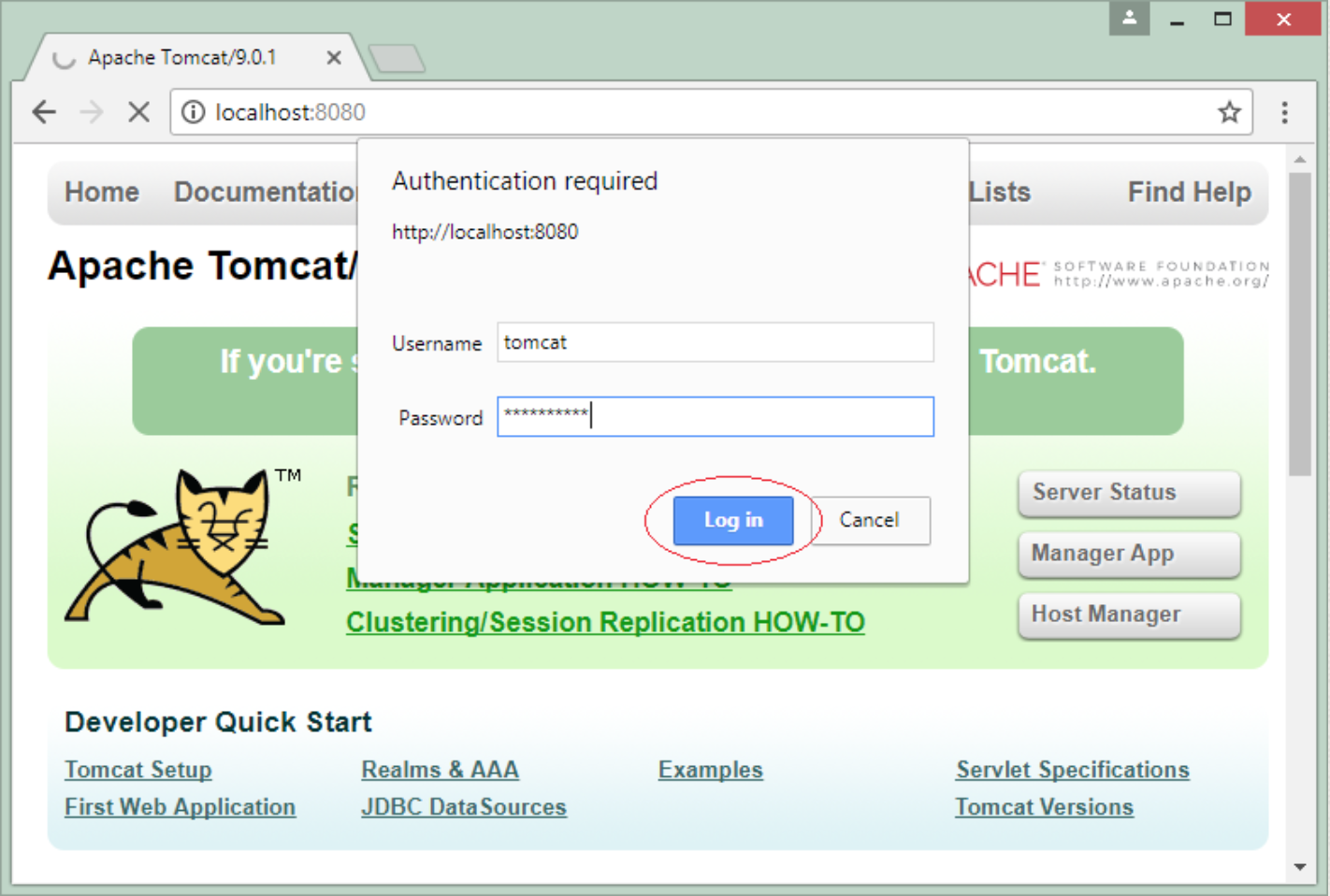
8. 在Tomcat中,我们有/manager(Tomcat管理器应用程序)是最重要的。它将帮助我们管理Tomcat,我们可以通过以下路径访问它:localhost:8080/manager。
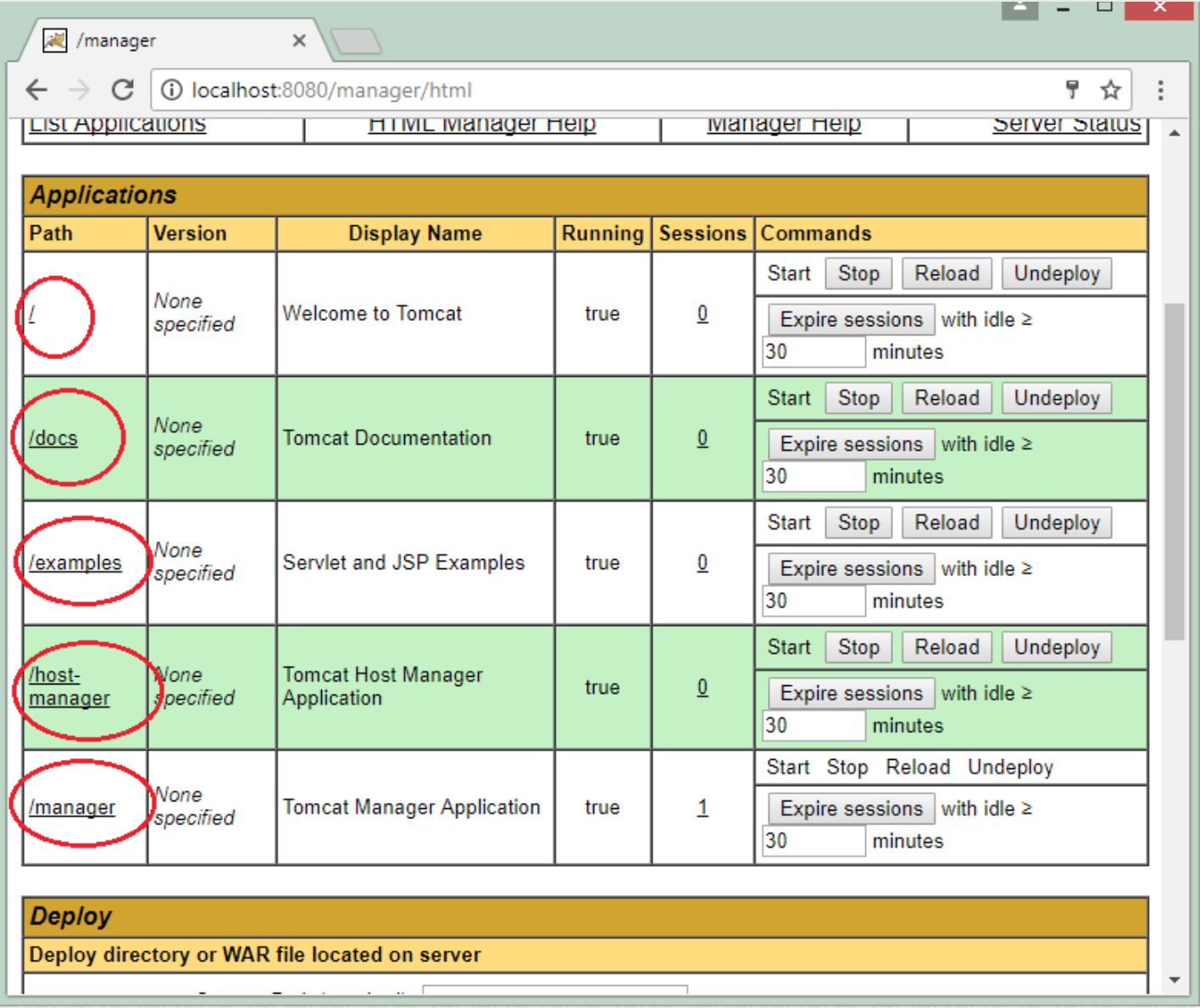
9. 为了将web应用程序部署到Tomcat,我们可以执行以下映像。
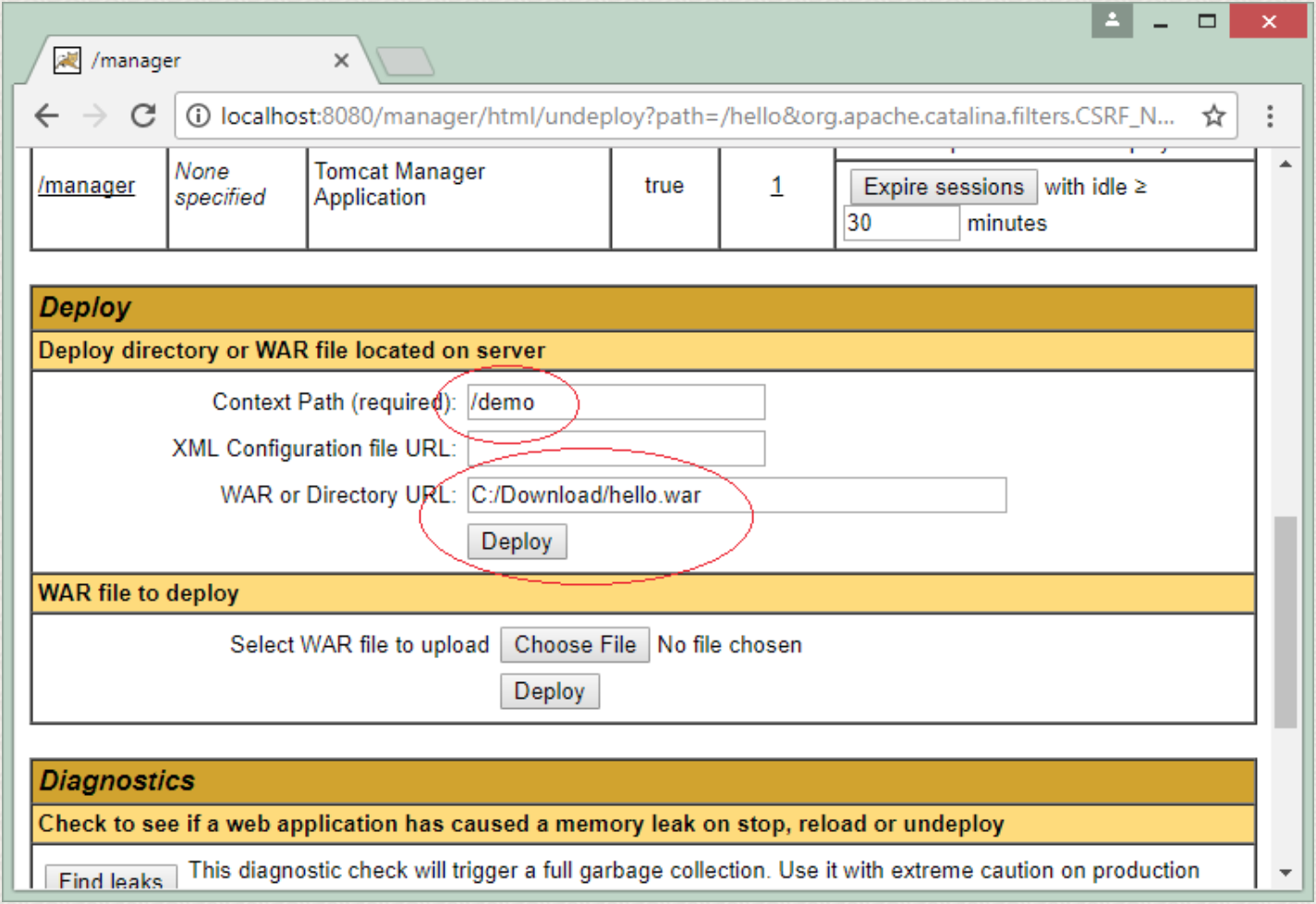
10. 之后,演示应用程序将部署到Tomcat。
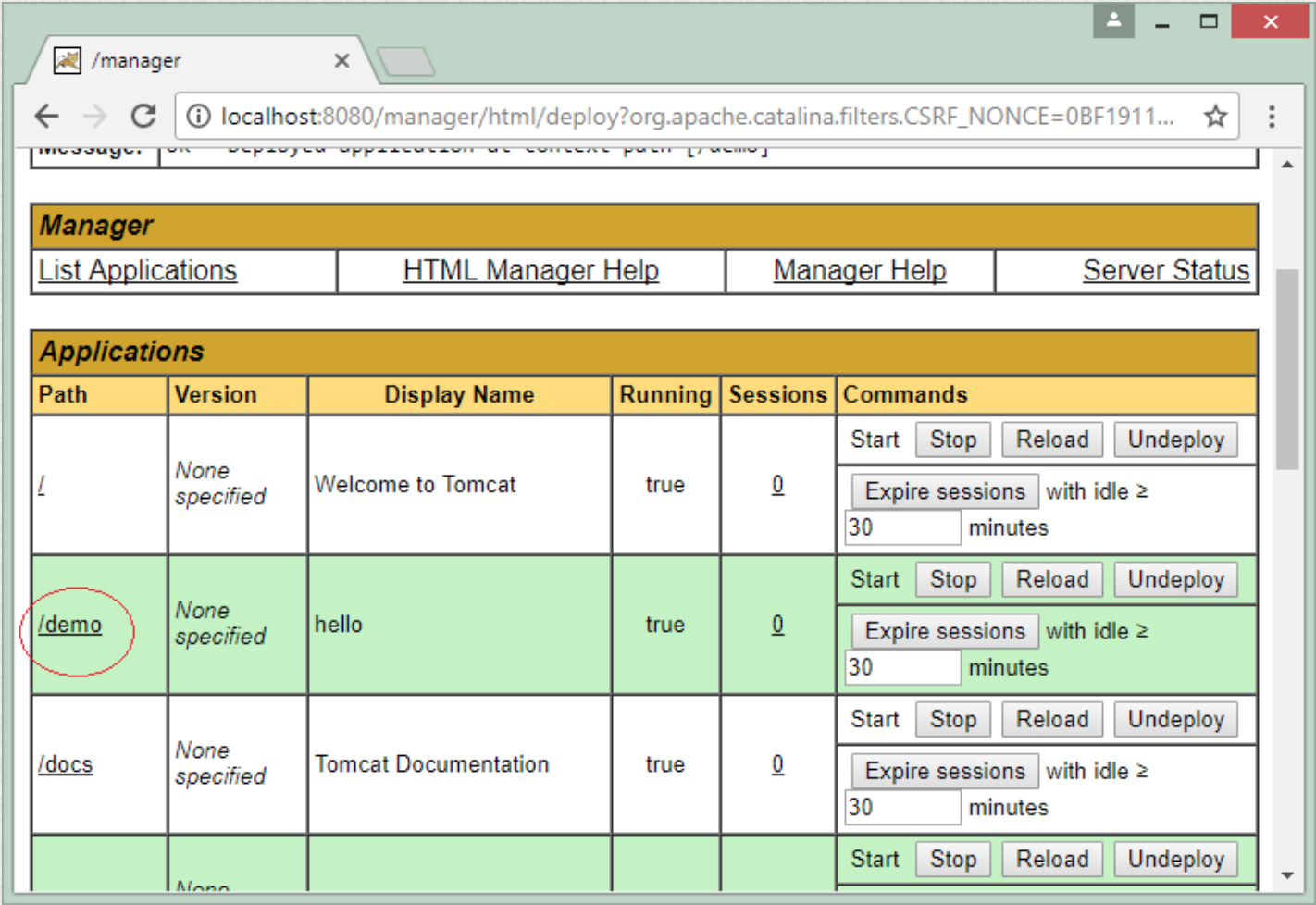
11. 运行演示应用程序:
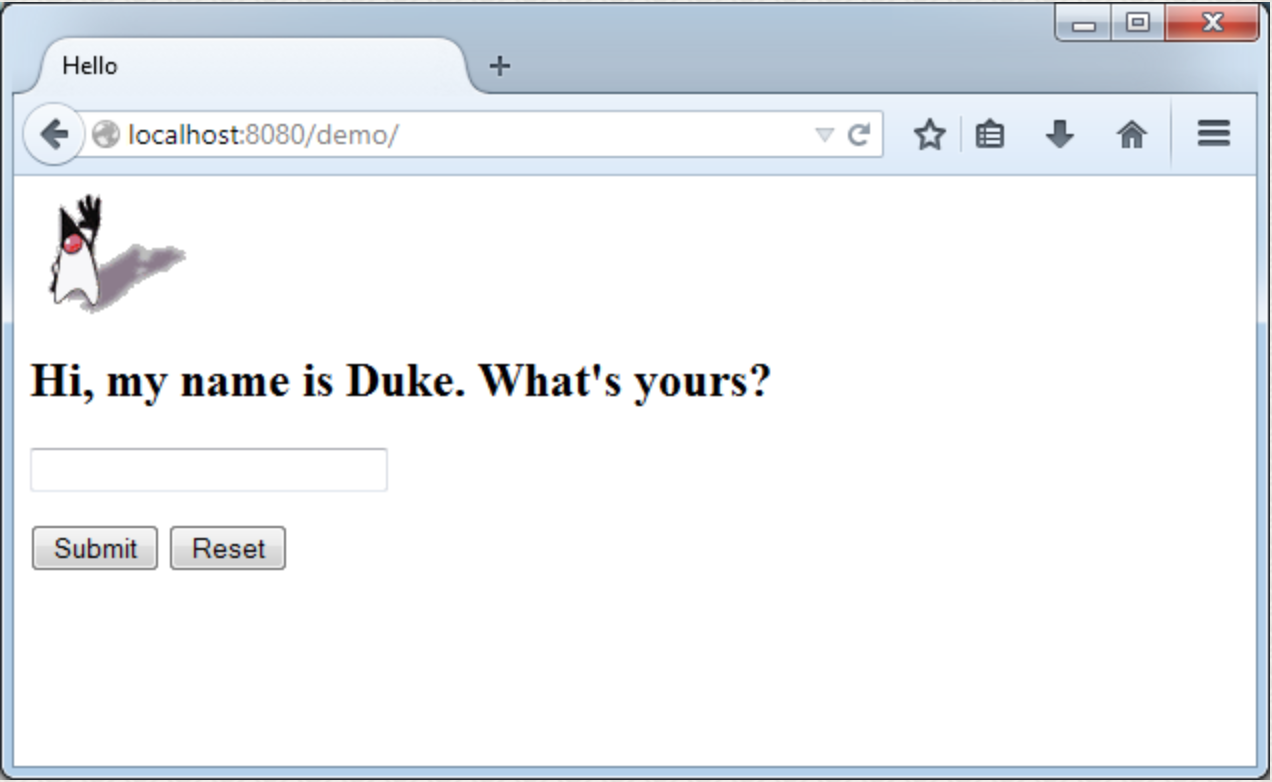
配置Tomcat时Eclipse中的一些错误
WARNING: Unable to load server configuration from ... server.xml
警告:无法从加载服务器配置... server.xml
我们只需要将路径E:\apache-tomcat-9.0.16\conf复制到有错误的路径中。
Getting 404 - Page not found error
获取404-找不到页面错误
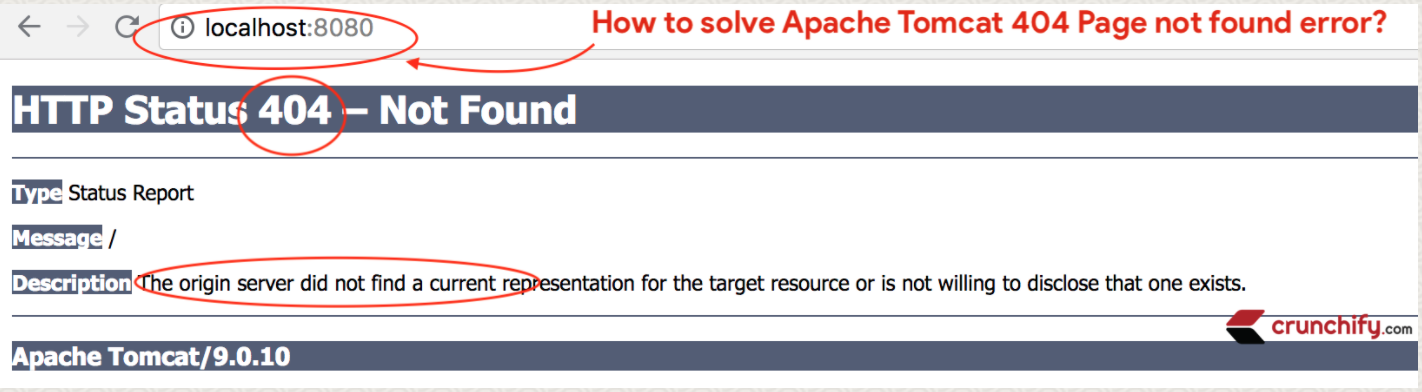
我们可以通过以下步骤来解决此错误:
第一步
- 转到Eclipse IDE
- 单击服务器选项卡
- 双击本地主机上的tomcatv9.0服务器

第2步
- 新的apache tomcat配置页面将打开
- 转到服务器位置部分
- 选择使用Tomcat安装(控制Tomcat安装)
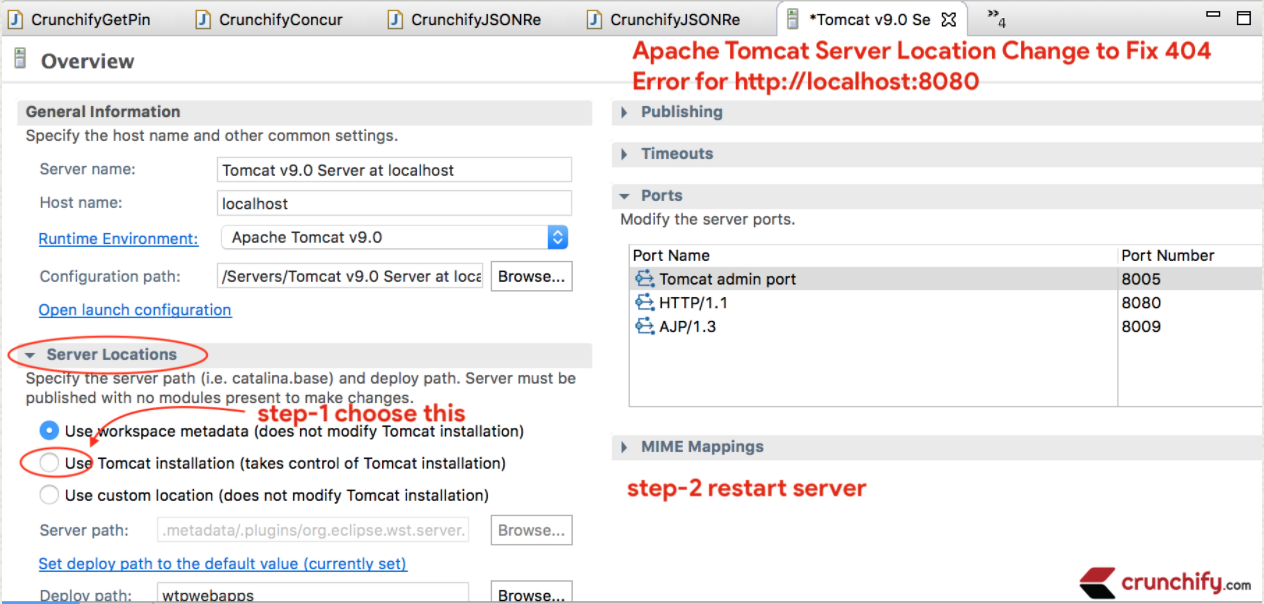
第3步
- 保存配置
- 通过右键单击tomcat服务器并单击
Restart来重新启动服务器 - 访问
http://localhost:8080再次出现,现在您应该看到正在工作的tomcat页面
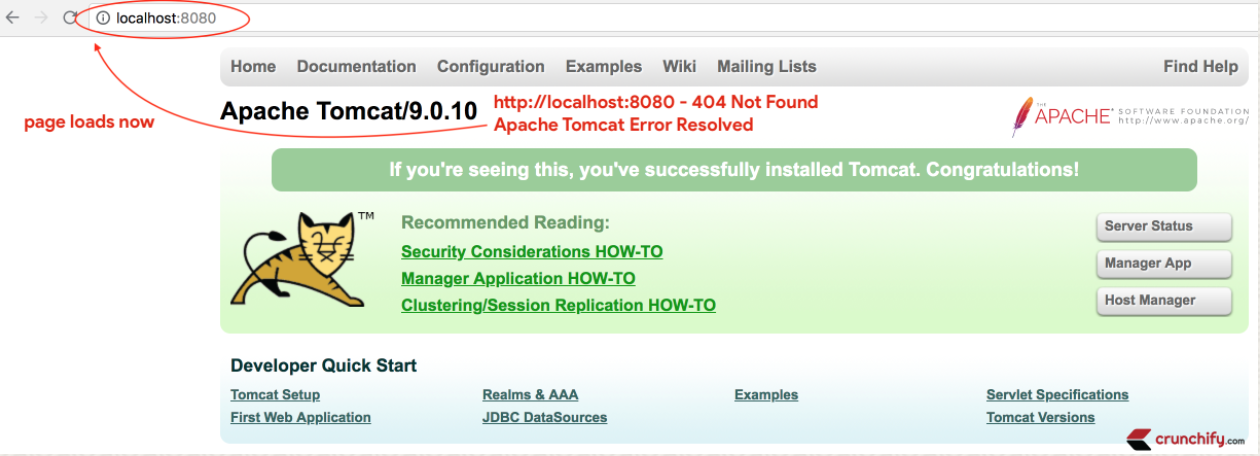
除特别注明外,本站所有文章均为老K的Java博客原创,转载请注明出处来自https://javakk.com/1538.html
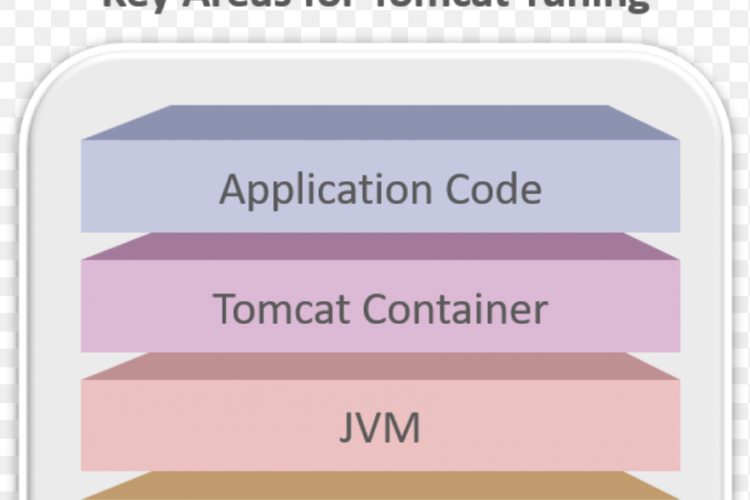
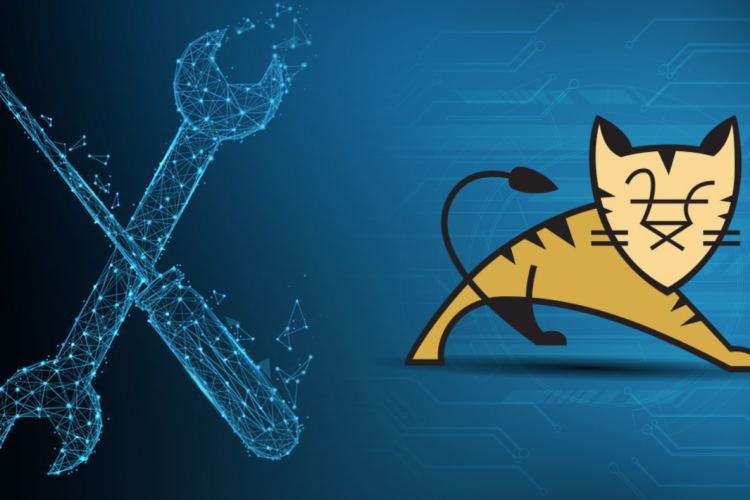


 在这个努力程度如此低下的时代,还轮不到比拼天赋。静下心来,just do it
在这个努力程度如此低下的时代,还轮不到比拼天赋。静下心来,just do it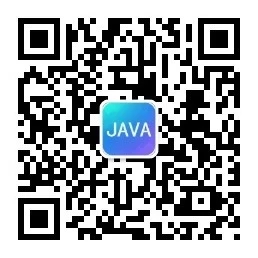
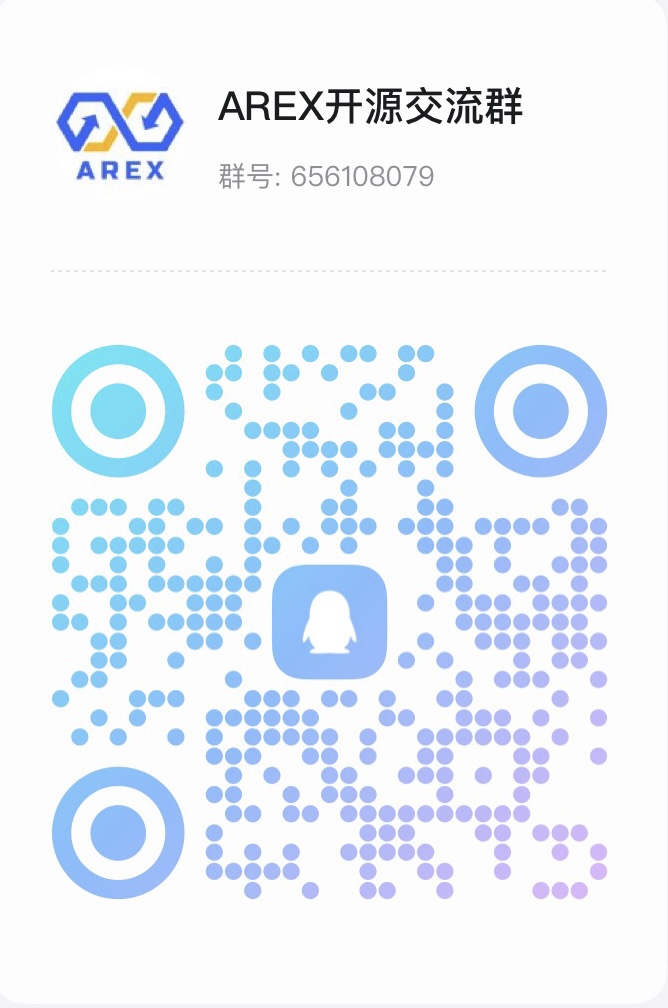
暂无评论